给影片结尾添加演员表字幕的方法步骤
看电视剧或者电影啊,结束的时候是不是总会看到一排滚动的字幕,是影片的人物介绍或者特别鸣谢之类的埃其实后期也不难做,也就加个字幕,再给字幕做个由无到有,由下到上的动画就可以了。
1、新建一个“滚动字幕”序列。在菜单栏中单击字幕,选择新建字幕—默认滚动字幕,然后将弹出的新建字幕对话框的参数设置如图1所示。
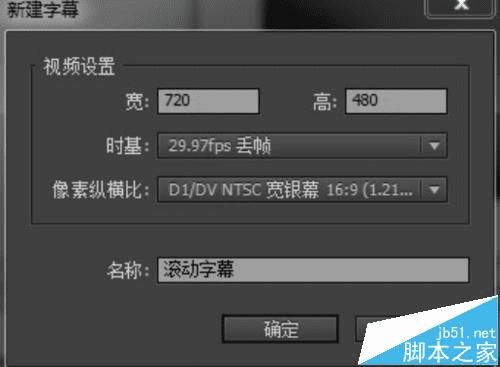
2、单击确定按钮。在弹出的对话框中输入图2所示的字幕。

3、在右边的字幕属性中设置“演员表”的字距为18,字体大小为30,字体为“SimSun”。设置演员表下的演员的名字行距为25,字体大小为30,字体为“SimSun”。单击右上角的新建字幕按钮,将弹出的滚动/游动选项设置为如图3.
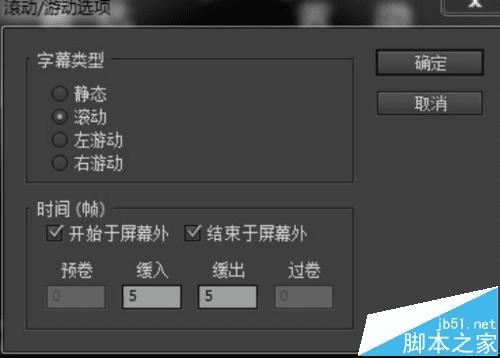
4、单击确定按钮,此时字幕效果如图4,单击关闭按钮,即可在项目面板中看到刚新建的滚动字幕了。

5、将刚新建的滚动字幕放到”滚相动字幕“序列的视频1轨道中,将时间标尺放到00:00:10:00的位置,利用选择工具将视频1的”滚动字幕“拖拉到时间标尺的位置,如图5所示。

6、按空格键在节目菜单中预览效果。
本文地址:http://www.45fan.com/dnjc/84224.html
